Herstel ontbrekende wachtwoordhint in Windows 11: stapsgewijze handleiding

Veel gebruikers vragen zich af welke stappen ze moeten ondernemen als de wachtwoordhint ontbreekt in Windows 11. Als u uw wachtwoord vaak vergeet, kan dit probleem behoorlijk frustrerend zijn. Er zijn echter methoden om de zichtbaarheid van uw wachtwoordhint te herstellen en dit artikel begeleidt u door het proces.
Problemen met de ontbrekende wachtwoordhint op Windows 11 oplossen
Voordat u geavanceerde oplossingen probeert, kunt u overwegen om uw pc opnieuw op te starten. Dit kan namelijk het tijdelijke probleem verhelpen.
1. Overschakelen naar een lokaal account
- Open het menu Start en ga naar Instellingen .
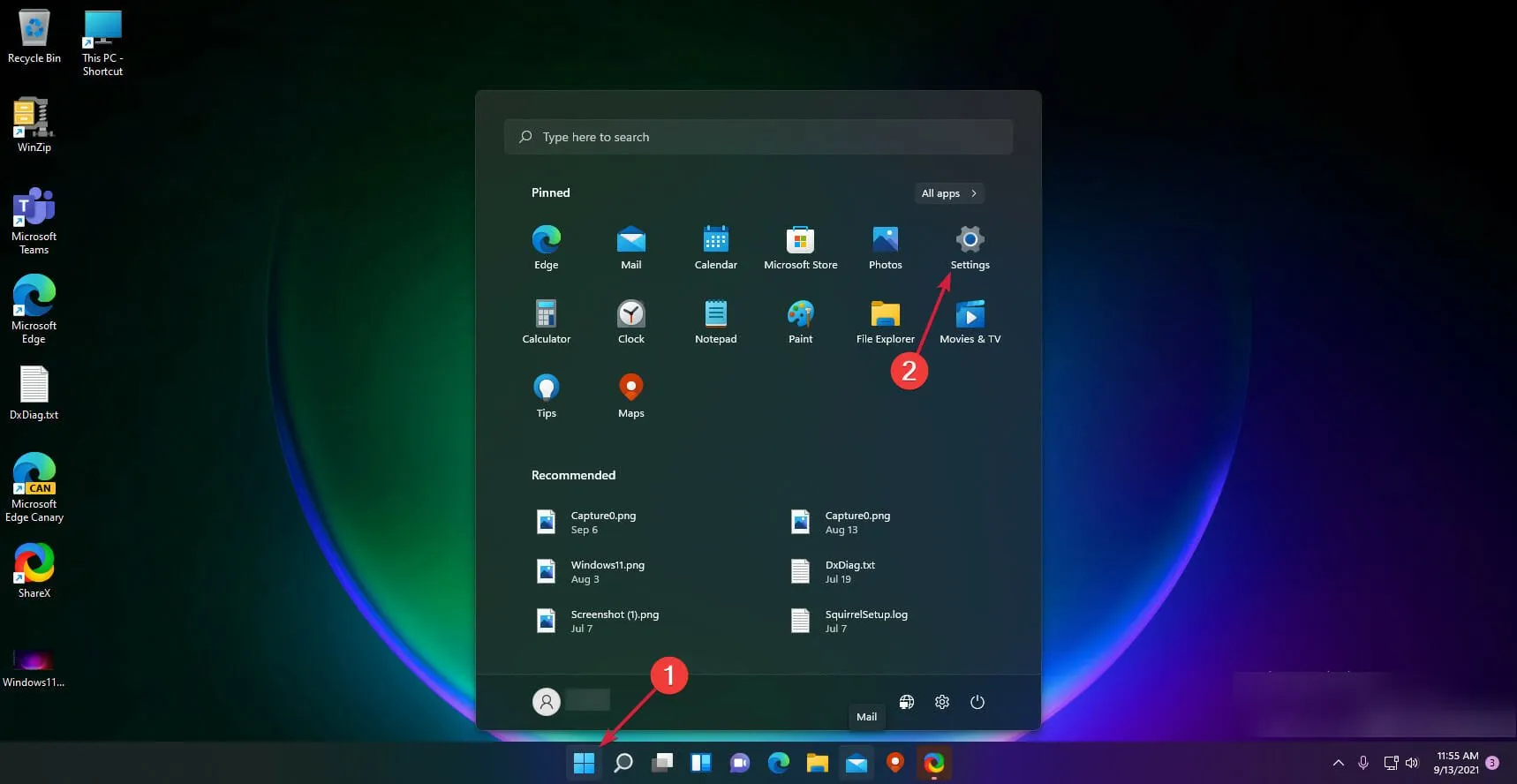
- Klik vervolgens op Accounts en vervolgens op Uw gegevens .
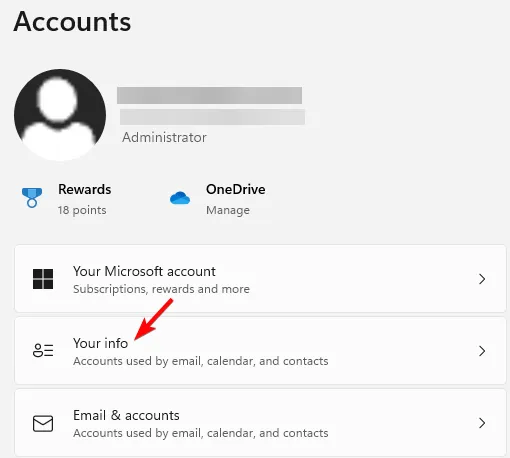
- Selecteer In plaats daarvan aanmelden met een lokaal account .
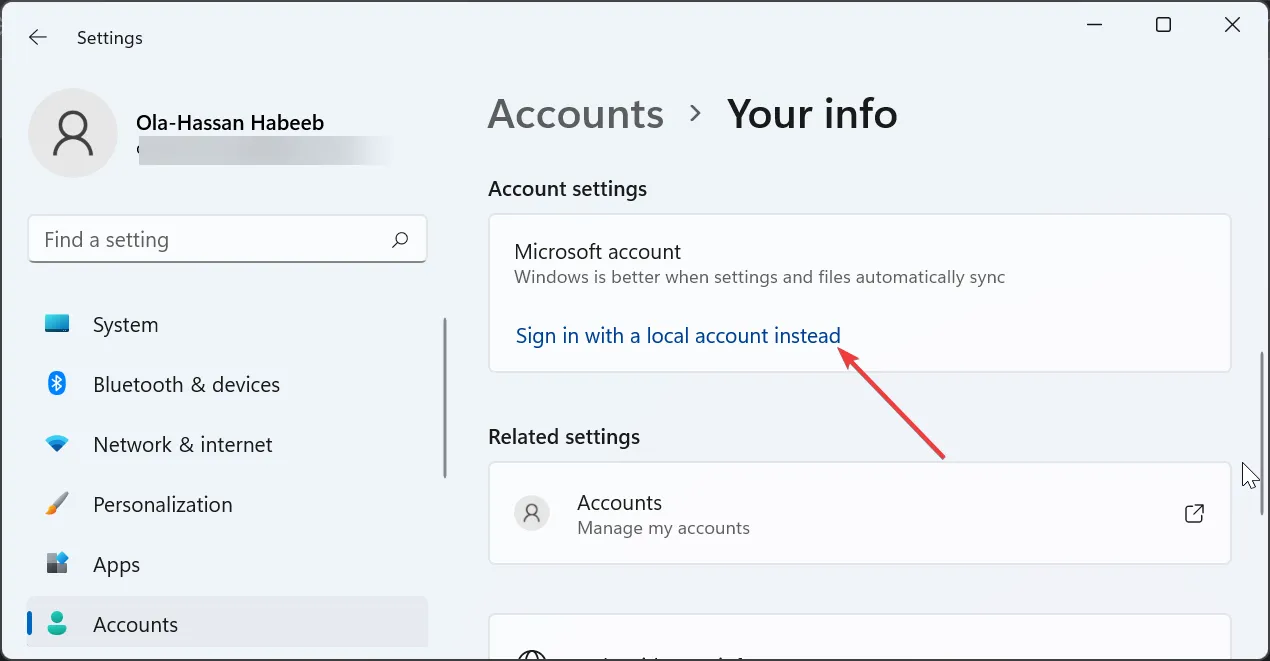
- Geef de gebruikersnaam, het huidige wachtwoord en de wachtwoordhint op.
- Klik op Volgende en kies vervolgens Afmelden en voltooien .
Zodra deze stappen zijn voltooid, zou uw wachtwoordhint weer zichtbaar moeten zijn. Let op, wachtwoordhints zijn alleen toegankelijk voor lokale accounts en zijn niet beschikbaar voor Microsoft-accounts.
2. Uw wachtwoord opnieuw instellen
- Open de app Instellingen opnieuw .
- Ga naar het gedeelte Accounts en selecteer Aanmeldingsopties .
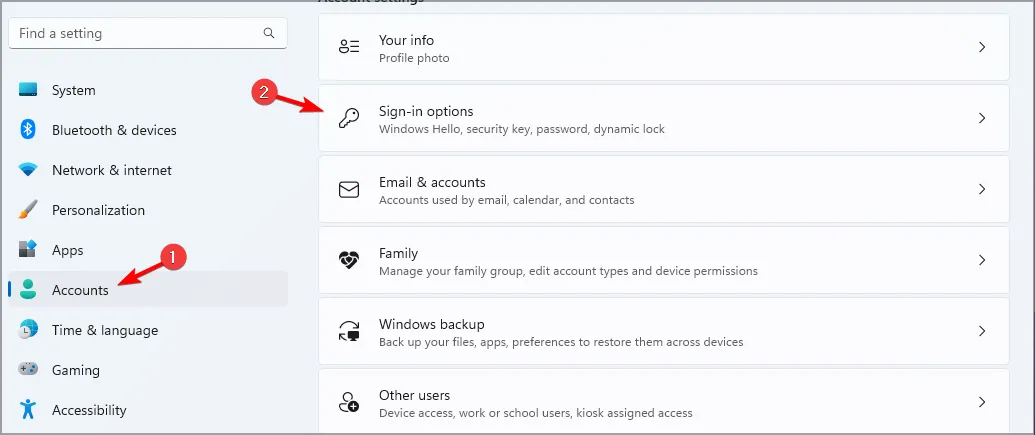
- Vouw het gedeelte Wachtwoord uit en klik op Wijzigen .
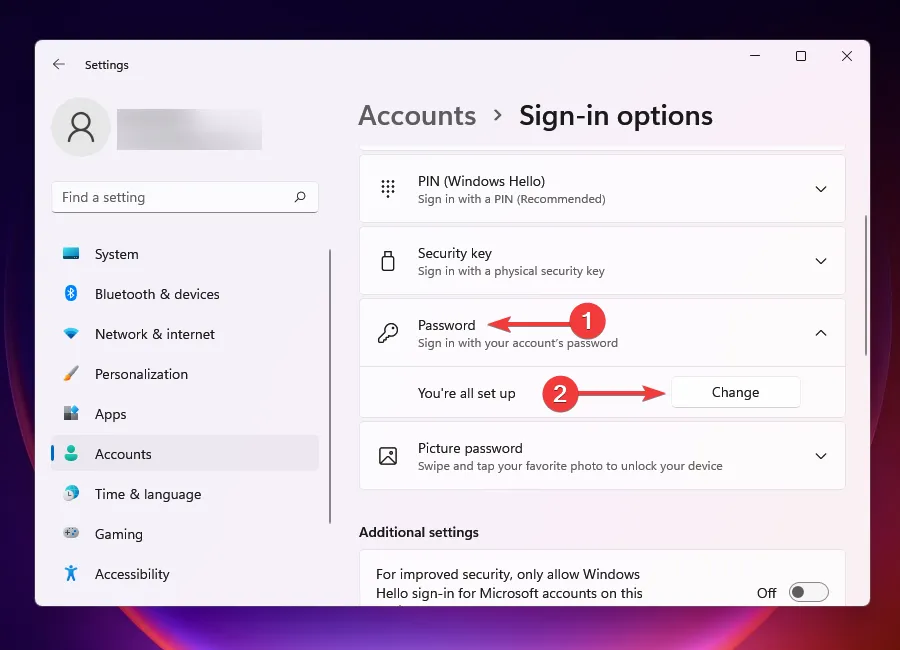
- Voer uw bestaande wachtwoord in.
- Voer uw nieuwe wachtwoord in, samen met de hint.
- Meld u af om te controleren of het probleem is opgelost.
Hoe u een wachtwoordhint instelt in Windows 11
Zoals eerder vermeld, kunt u alleen een wachtwoordhint voor lokale accounts instellen tijdens het instellen van het account of wanneer u uw wachtwoord wijzigt.
Als u merkt dat de wachtwoordhint niet zichtbaar is in Windows 11, komt dat waarschijnlijk doordat u bent aangemeld bij een Microsoft-account. Daarom is een overstap naar een lokaal account noodzakelijk.
Houd er rekening mee dat deze instructies vereisen dat u toegang hebt om u aan te melden bij Windows. Als u merkt dat u bent buitengesloten van Windows 11, moet u alternatieve methoden verkennen om uw account te herstellen voordat u deze oplossingen probeert.



Geef een reactie